ثم اكتب تعليقك
4uKey - أداة إلغاء قفل iPhone/iPad بسهولة بنقرة واحدة
فتح قفل الشاشة/معرف Apple/MDM/رمز مرور وقت الشاشة على الفور
برنامج إلغاء قفل iPhone/iPad بسهولة
فتح رمز المرور الخاص بـ iPhone على الفور
تطبق Apple إجراءات أمنية صارمة لحماية خصوصيتك وبيانات جهازك. ولذلك، قد تؤدي بعض العمليات غير الصحيحة إلى قفل معرف Apple، وهذه هي الطريقة التي تحميك بها Apple من سرقة بياناتك. ومن المحتمل أن تنسى رقم هاتفك أو تغيره، وفي مثل هذه الحالة ستواجه هذه المشكلة. استمر في القراءة لتتعلم كيفية فتح معرف Apple بدون رقم هاتف.
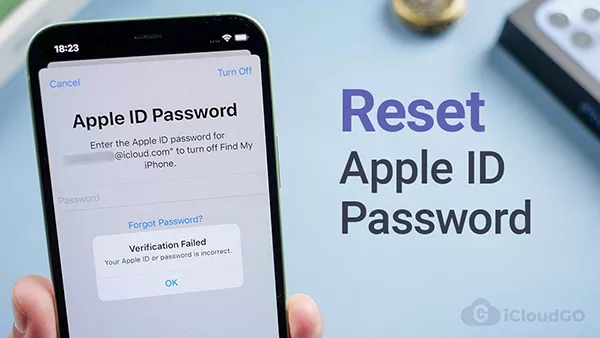
قبل الانتقال إلى حل هذه المشكلة، يجب أن تحدد سبب قفل معرف Apple. عدم معرفة السبب يمكن أن تمنعك من مواجهة هذه المشكلة مرة أخرى في المستقبل. إليك اكثر الأسباب شيوعة.
تمنح المصادقة الثنائية طبقة إضافية من الأمان لمعرّف Apple حتى لا يتمكن أي شخص غيرك من الوصول إليها. كما وتسمح لك فقط بتسجيل الدخول إلى حسابك. إليك كيفية فتح حساب Apple بدون رقم هاتف على iPhone و Mac:
على iPhone:
افتح الإعدادات> اضغط على اسمك> كلمة المرور&الأمان .
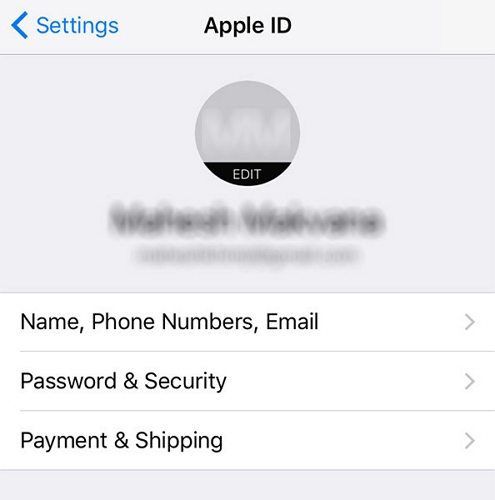
حدد "تغيير كلمة المرور".
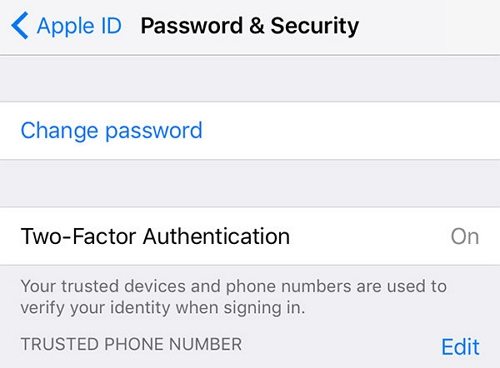
أدخل رمز مرور iPhone الخاص بك للمتابعة.
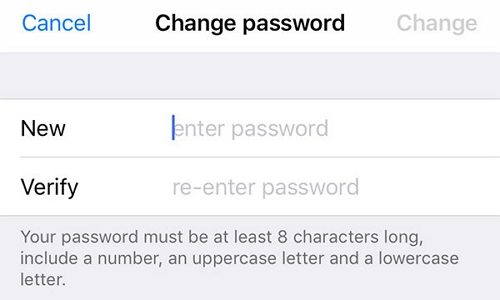
على Mac:
انقر فوق شعار Apple من الزاوية اليسرى اعلى الشاشة.

اختر "معرف Apple".

انقر فوق "كلمة المرور والأمان" ثم "تغيير كلمة المرور".

أدخل كلمة المرور الجديدة لمعرف Apple.

عدم امكانك لفتح جهاز iPhone أمر محبط للغاية، خاصةً عندما يضيع كل الأمل. إذا لم تجد شيئًا يعمل بالطريقة التي تريدها، فحاول استخدامTenorshare 4uKey، هو الحل الأكثر فعالية. حيث يمكن أن يساعدك هذا البرنامج في فتح معرف Apple في غضون دقائق دون أي معلومات حول معرف Apple. وإليك كيفية فتح معرف Apple بدون رقم هاتف موثوق به باتباع هذه الخطوات البسيطة.
انقر ببساطة على زر التنزيل المجاني وقم بتثبيت 4uKey على جهاز الكمبيوتر / Mac. حدد Unlock Apple ID في الواجهة.

ثم اصل جهاز iOS بالكمبيوتر عبر كابل USB.
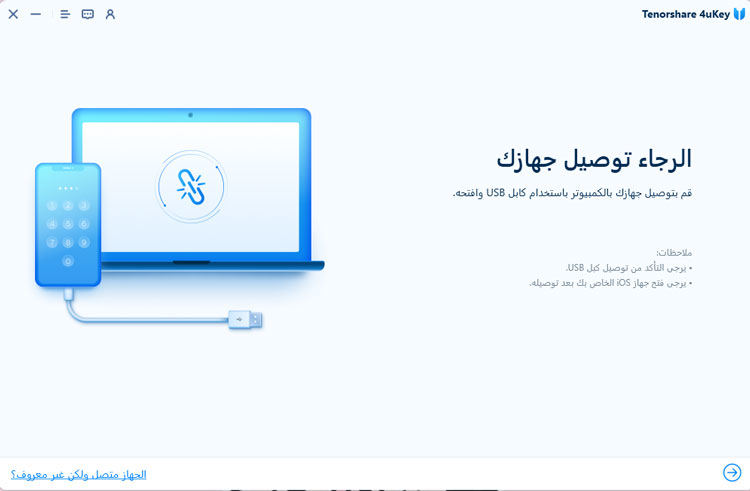
اختر "بدء إزالة" لبدء عملية إزالة معرف Apple.
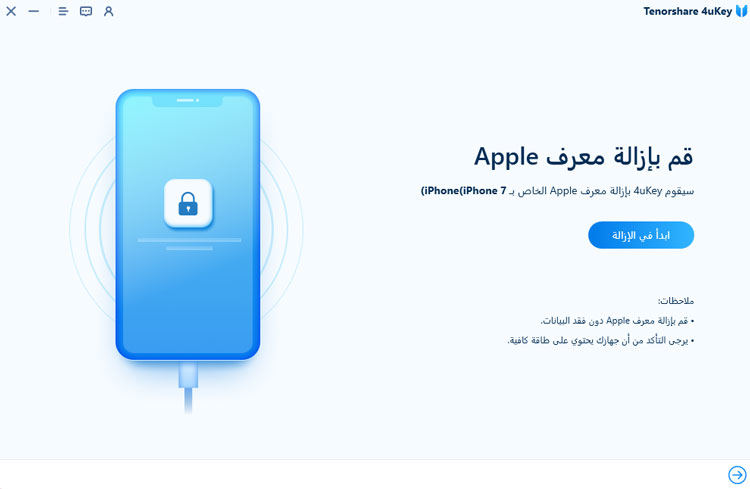
اتبع التعليمات الموجودة على 4uKey لإزالة معرف Apple على جهازك وتنشيطه. الآن تمت إزالة معرف Apple بنجاح على جهاز iOS. يمكنك استخدام معرف Apple الجديد على الجهاز إذا كان إصدار iOS الخاص به أعلى من iOS 11.4.
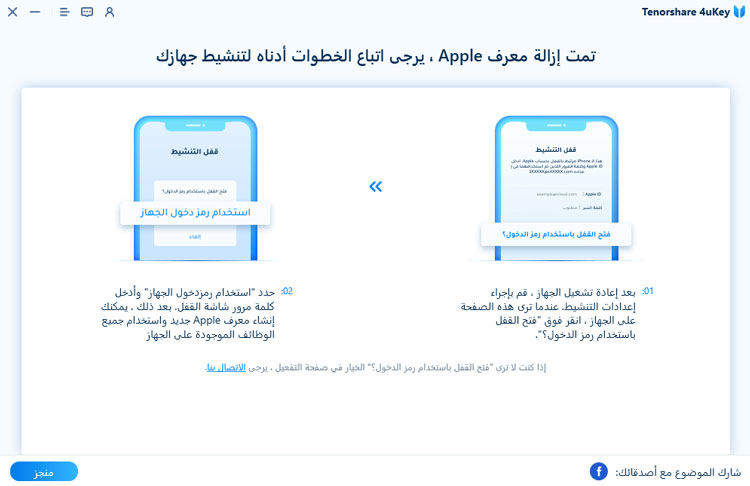
يمكنك الحصول على المساعدة من موقع Apple من خلال زيارة صفحة iForgot. لا يمكن أن تخدمك هذه الطريقة إلا إذا تذكرت الإجابات الصحيحة لأسئلة أمان معرف Apple الخاص بك. وبهذه الطريقة، يمكنك إعادة تعيين كلمة المرور. إليك كيفية فتح حساب iCloud بدون رقم هاتف:
قم بزيارة iforgot Apple وأدخل عنوان بريدك الإلكتروني المرتبط بمعرف Apple. ثم اضغط على "متابعة".
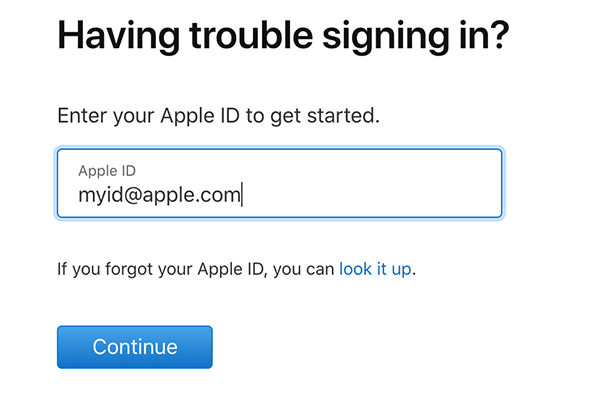
أدخل رقم هاتفك لتأكيد هويتك.
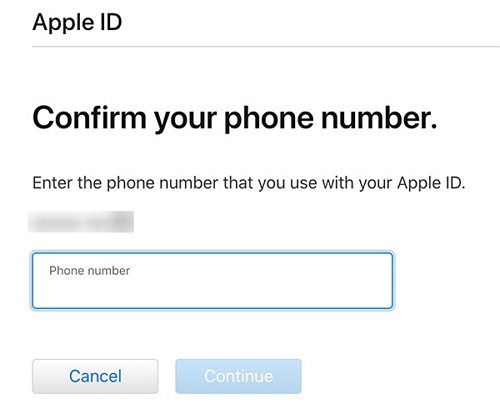
اتبع تعليمات الواجهة لفتح معرف Apple الخاص بك بنجاح.
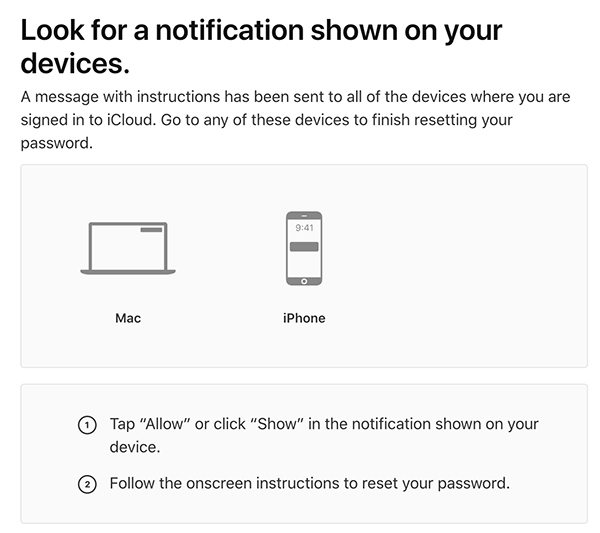
هذا دائمًا هو الملاذ الأخير لحل مشكلتك. لأنك بحاجة إلى أكبر قدر ممكن من المعلومات لإثبات ملكية حسابك لشركة Apple، وبعدها سيتم استرداد حسابك.
قم بزيارة الدعم الفني على موقع Apple، ومرر للأسفل وانقر فوق "اتصل بنا".
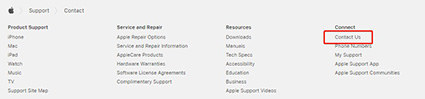
اختر "نسيت كلمة مرور معرف Apple".

حدد طريقة مستخدمة ليتم الاتصال بها من قبل دعم Apple.

تعد مشكلة قفل معرف Apple أمرًا مرعبًا خاصةً إذا كان لديك بيانات وملفات مهمة محفوظة في حساب iCloud. وفي هذا الصدد، هناك العديد من الطرق لإلغاء تأمين معرف Apple بدون رقم هاتف؛ ولكننا، نوصيك باستخدام Tenorshare 4uKey لأنه الحل الأفضل لفتح حساب Apple بدون رقم هاتف. ولن تندم على استخدامه.
ثم اكتب تعليقك
بقلم خالد محمد
2025-12-31 / iCloud Tips